Photoshop快速将室内美女图片调出温馨暖色调
摘要:这篇教程教PS照片处理学习者使用PS调出温馨室内色调照片,教程主要是通过对色调的调节来体现温馨的感觉,难度一般,适合新手学习,老鸟请飞过,喜...
这篇教程教PS照片处理学习者使用PS调出温馨室内色调照片,教程主要是通过对色调的调节来体现温馨的感觉,难度一般,适合新手学习,老鸟请飞过,喜欢的朋友记得给我好评来,先来看一个效果图:

前期拍摄:手动白平衡,手动色温(数值根据环境而定),在拍摄模式里降低一档饱和度,降低两档反差(可根据个人喜好而定)。要带着后期的想法去拍。
拍摄参数:
快门:1/125秒
光圈:F1.4
焦距:50
ISO:400
曝光补偿:0.0
最大光圈:F0.0
闪光:关
白平衡:手动
测光方式:局部测光
拍摄程序:手动模式
镜头:50mm
后期步骤一:
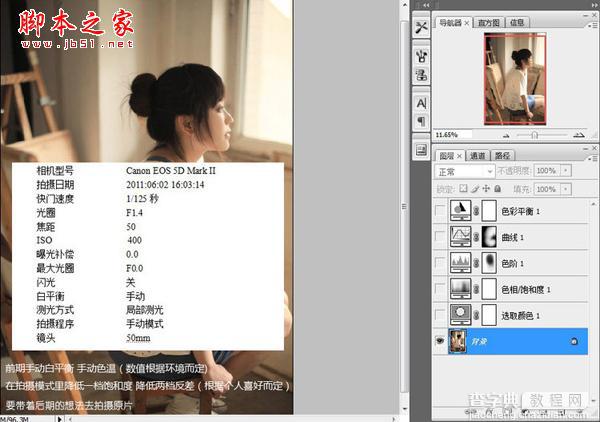
步骤二:在绝对模式下改变可选颜色的红色,进一步使得照片变暖。
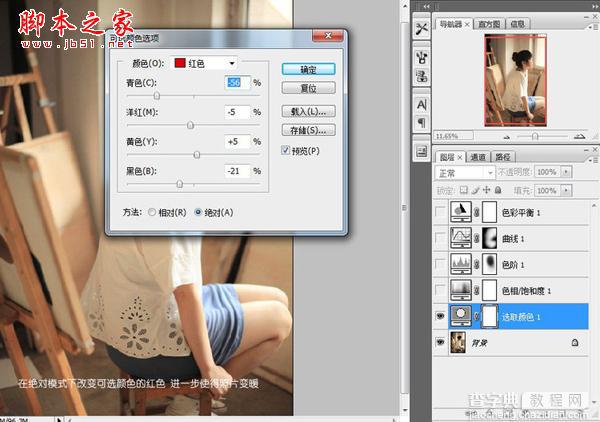
photoshop教程
步骤三:微调色相饱和度,使得照片整体的调子浓一点。

步骤四:使用色阶制造暗角(同等方式很多,看个人喜好)在蒙版上擦去人物主体,不改变人物的明暗度。
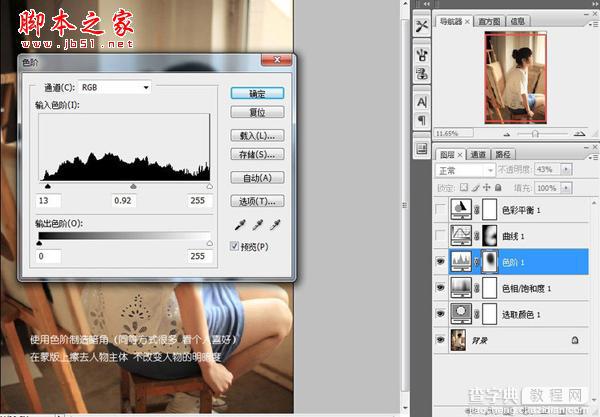
步骤五:用曲线提亮整个画面,再用蒙版盖住不需要提亮的阴影部分。
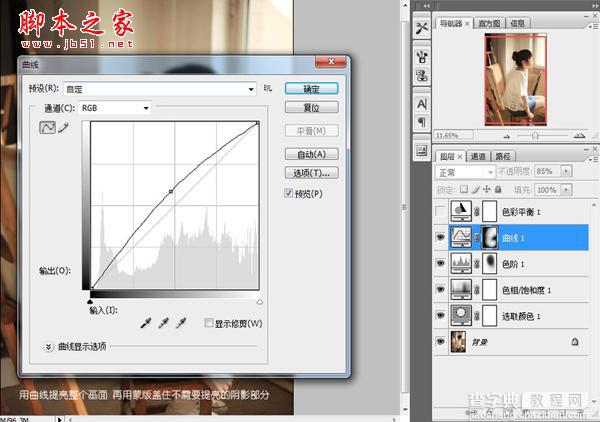
步骤六:在色彩平衡下再一次调整红色与绿,让照片进一步偏暖。

【Photoshop快速将室内美女图片调出温馨暖色调】相关文章:
